Thank you! Your submission has been received!
Oops! Something went wrong while submitting the form.
Topics
Guía paso a paso para crear y configurar tu cuenta de editor en Blockchain-Ads y comenzar a monetizar tu sitio web.
Paso 1: Crea tu cuenta
- Abre tu navegador web y dirígete a https://publishers.blockchain-ads.com/sign-up.
- Verás un formulario con los campos «Nombre», «Correo electrónico» y «Contraseña».
- Escribe tu nombre completo en el campo «Nombre» (ejemplo: «Juan Pérez»).
- Introduce una dirección de correo electrónico válida en el campo «Correo electrónico» (ejemplo: "juan.perez@ejemplo.com").
- Crea una contraseña segura e introdúcela en el campo «Contraseña».
- Haz clic en el botón «Registrarse» al final del formulario.
- Revisa tu correo electrónico y haz clic en el enlace de confirmación para verificar tu cuenta.
- Una vez registrado, serás redirigido automáticamente al panel de control.
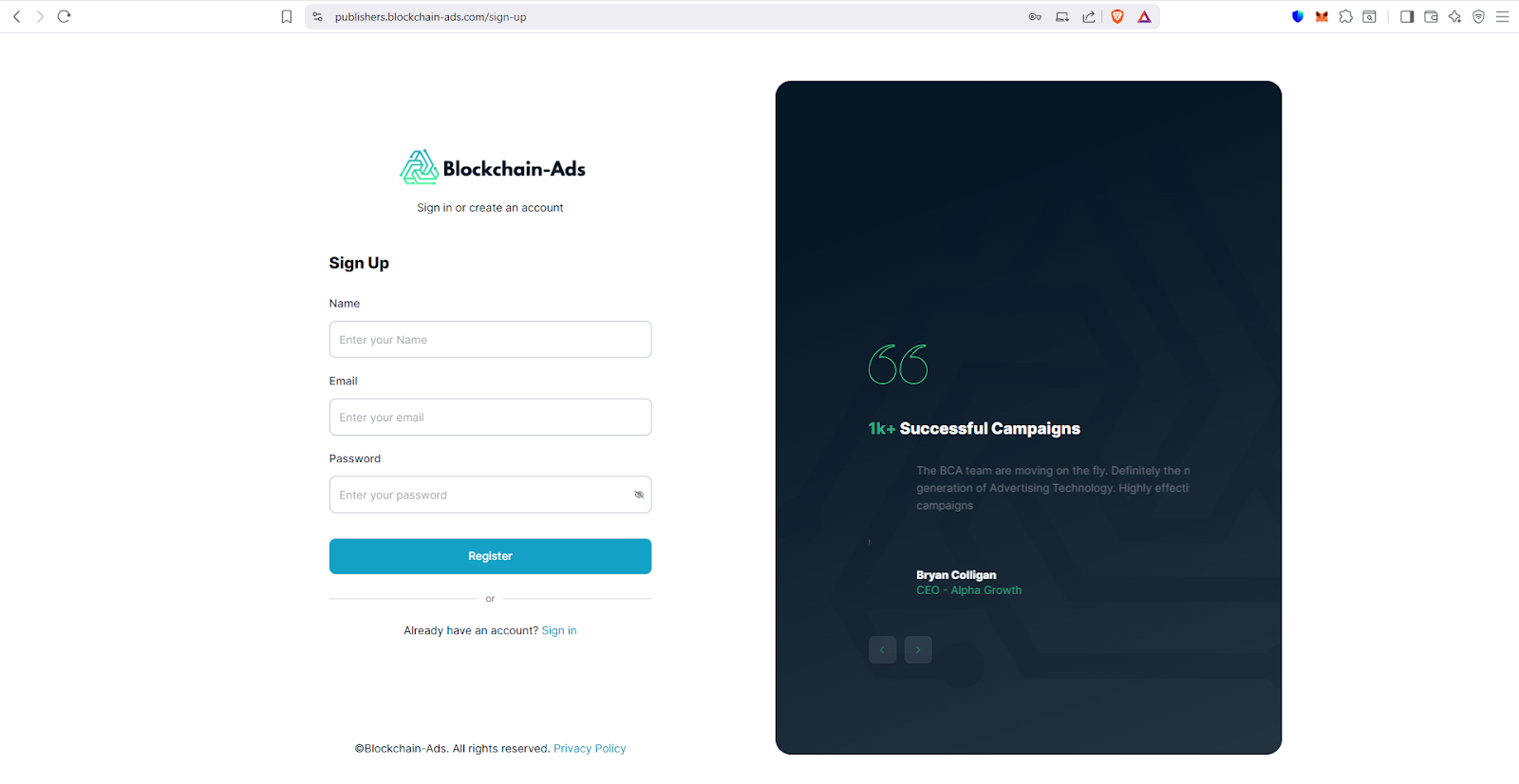
Paso 2: Accede al panel y añade tu sitio web
- Después de iniciar sesión, llegarás a la página principal del panel de control.
- Busca el botón «Añadir nuevo sitio web» en el centro de la página, dentro de la sección «Comencemos».
- Haz clic en «+ Añadir nuevo sitio web» para iniciar la configuración.
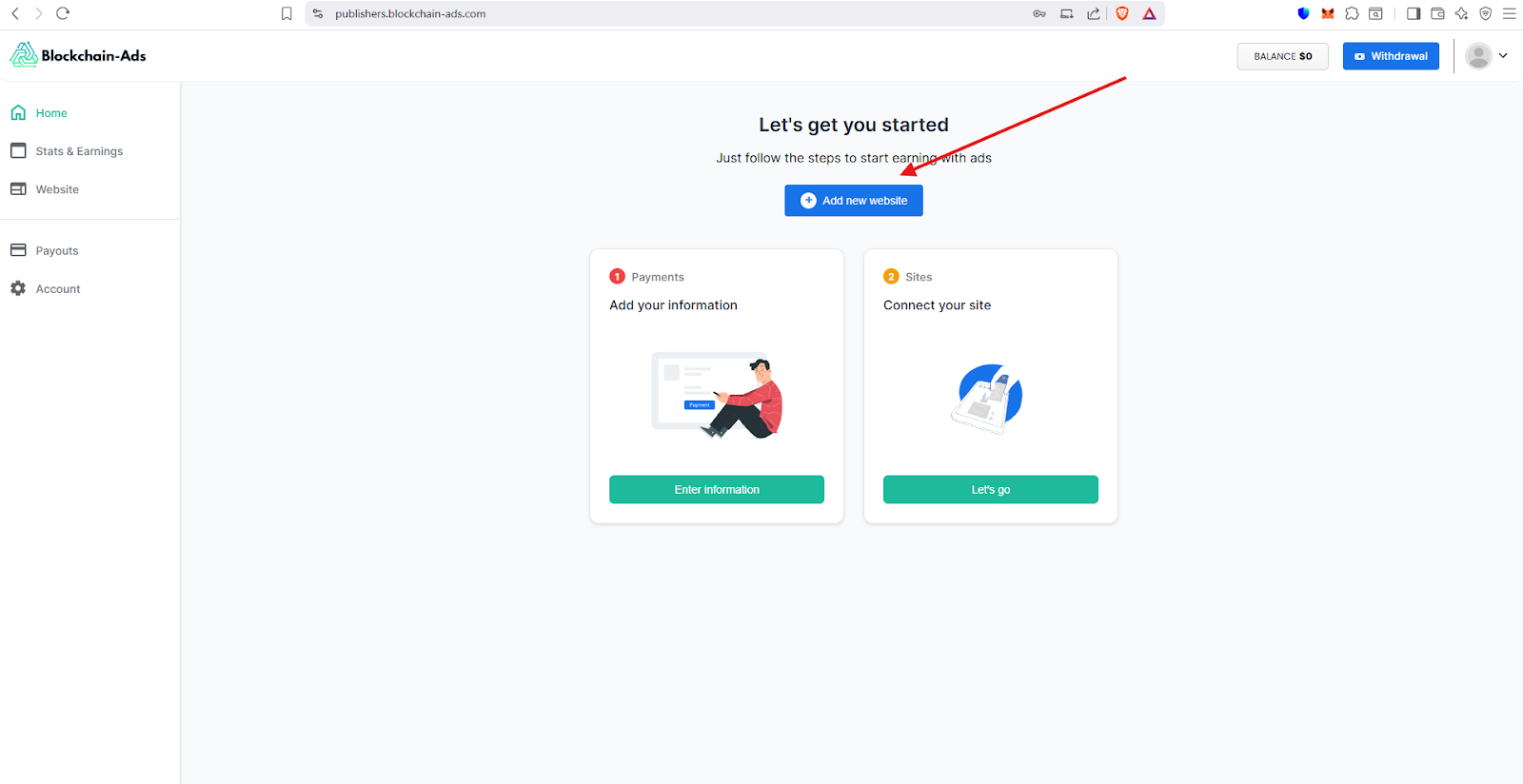
Paso 3: Completa la información de tu sitio web
- En la página «Crear sitio web», completa los datos solicitados.
- En el campo «URL del sitio web», introduce la dirección completa de tu sitio (ejemplo: "www.ejemplo.com"). Este campo es obligatorio (*).
- En el campo «Nombre del sitio web», escribe un nombre descriptivo para tu sitio (ejemplo: «Mi Blog Personal»). También es obligatorio (*).
- En el menú desplegable «Categoría», selecciona la categoría que mejor describa el contenido de tu sitio web (ejemplo: «Tecnología», «Finanzas», etc.).
- Asegúrate de que todos los campos estén completos y correctos.
- Haz clic en «Siguiente» para continuar con el próximo paso.
- Este es el paso 1 de 3 en el proceso de configuración (Información del sitio web).
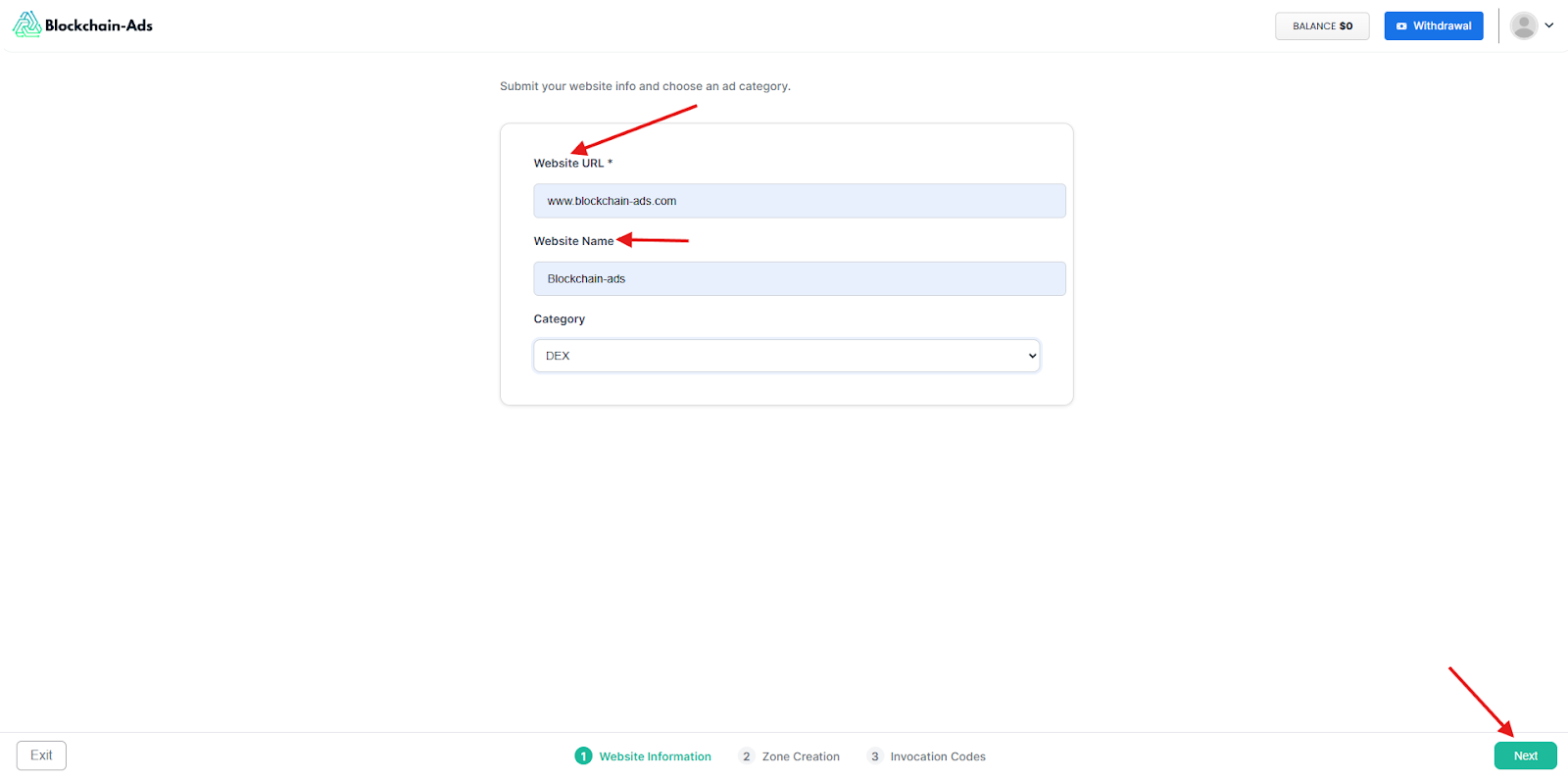
Paso 4: Crea tu zona publicitaria
- En la página «Creación de zona», configura dónde aparecerán tus anuncios.
- En el campo «Nombre de la zona», escribe un nombre único para identificar este espacio publicitario (ejemplo: «Banner Lateral»). Este campo es obligatorio (*).
- Selecciona el «Tamaño de zona» entre las opciones disponibles:
- Banner rectangular mediano (300×250)
- Banner móvil grande (320×100)
- Banner horizontal superior (728×90)
- U otros tamaños disponibles.
- Elige el tipo de anuncio si aparece la opción (Imagen o Nativo).
- Revisa la vista previa a la derecha para ver cómo se mostrará el anuncio en tu sitio.
- Haz clic en «Siguiente» para avanzar al último paso.
- Este es el paso 2 de 3 en el proceso (Creación de zona).
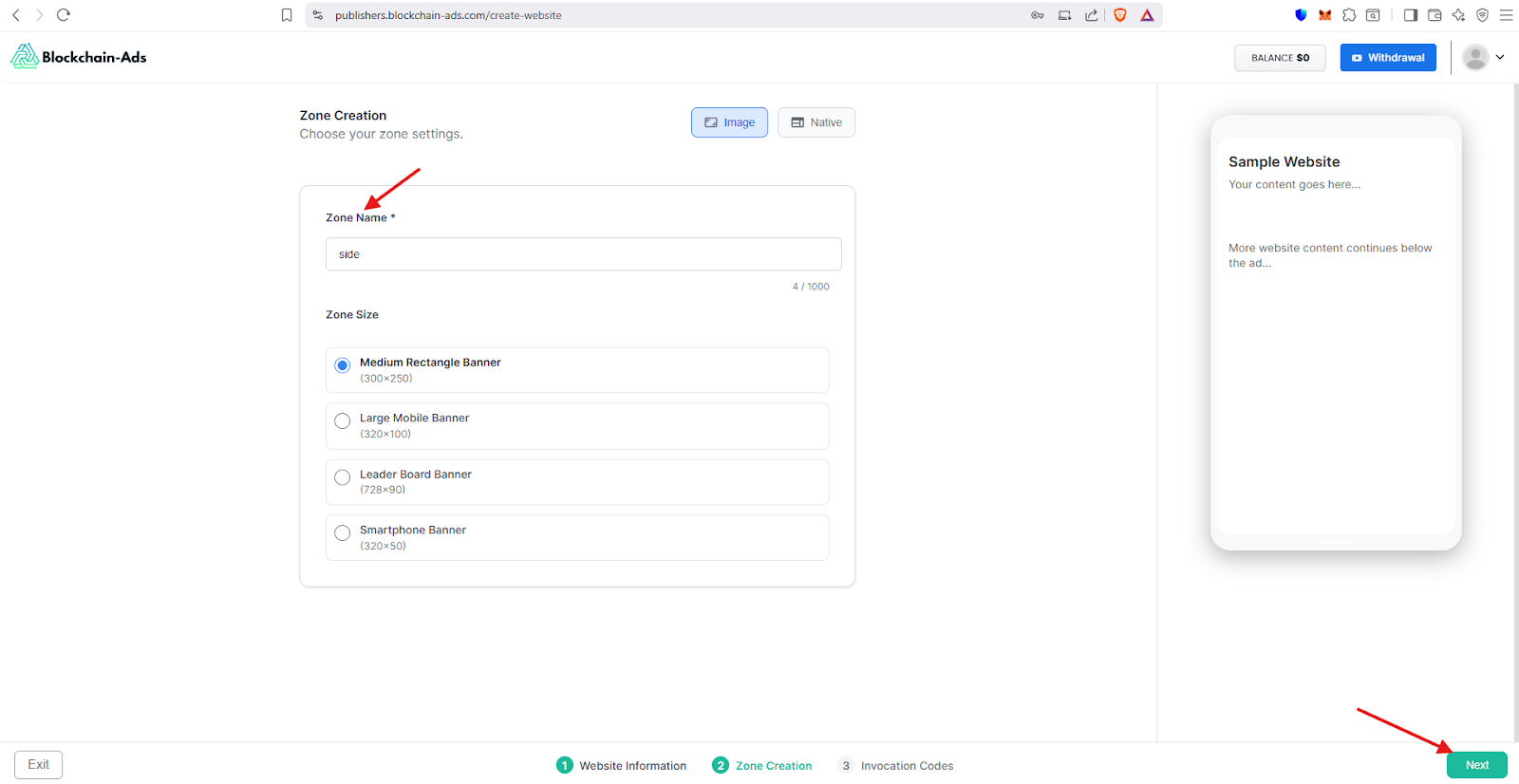
Paso 5: Genera e instala el código publicitario
- En la página «Códigos de invocación», selecciona el tipo de instalación del código:
- Etiqueta asíncrona
- Etiqueta JavaScript
- Etiqueta Iframe (Recomendamos la opción asíncrona para un mejor rendimiento).
- Copia el fragmento de código generado que aparece en la sección «Tu código». Se verá similar a esto:
<ins data-bchain-zoneid="14193" data-bchain-id="a55728a252ddbg9043" fd15172250317"></ins><script async src="https://server.blockchain-ads.com/www/delivery/asyncjs.php"></script>
- Pega este código en el HTML de tu sitio web donde quieras que aparezca el anuncio (por ejemplo, en la barra lateral o el pie de página).
- Sigue las instrucciones en pantalla:
- Copia el código de invocación.
- Pégalo en tu sitio web.
- Guarda los cambios y publica tu sitio.
- Si necesitas más ayuda, consulta las guías detalladas de integración en el enlace proporcionado.
- Haz clic en «Completar» para finalizar la configuración.
- Vuelve al panel de control para monitorear tus estadísticas e ingresos.

Paso 6: Comprende tu panel de control
- El panel de control muestra un resumen del rendimiento de tus anuncios durante el período de tiempo seleccionado y sitios web específicos.
Puedes acceder a esta página haciendo clic en:
Menú izquierdo → «Estadísticas e ingresos»
- Menú desplegable superior: filtro de sitios web
Menú desplegable: «Ver (3) — Todos los sitios web»
- Este menú te permite seleccionar qué sitios web incluir en las estadísticas.
- Si tienes varios sitios registrados, puedes elegir:
- Un solo sitio web
- Varios sitios web
- O «Todos los sitios web» (como se muestra aquí)
- Un solo sitio web
- Menú desplegable de rango de fechas
Menú desplegable: «Personalizado: 1 de agosto — 7 de agosto de 2025»
- Esto te permite seleccionar el período para el cual quieres ver las estadísticas de rendimiento.
- Puedes elegir:
- Hoy
- Ayer
- Últimos 7 días
- Últimos 30 días
- Rango personalizado (selecciona manualmente las fechas de inicio y fin)
- Hoy
- Gráfico de rendimiento
El gráfico de líneas muestra la tendencia diaria de:
- Línea roja = Impresiones
- Línea azul = Clics
- Línea verde = Ingresos
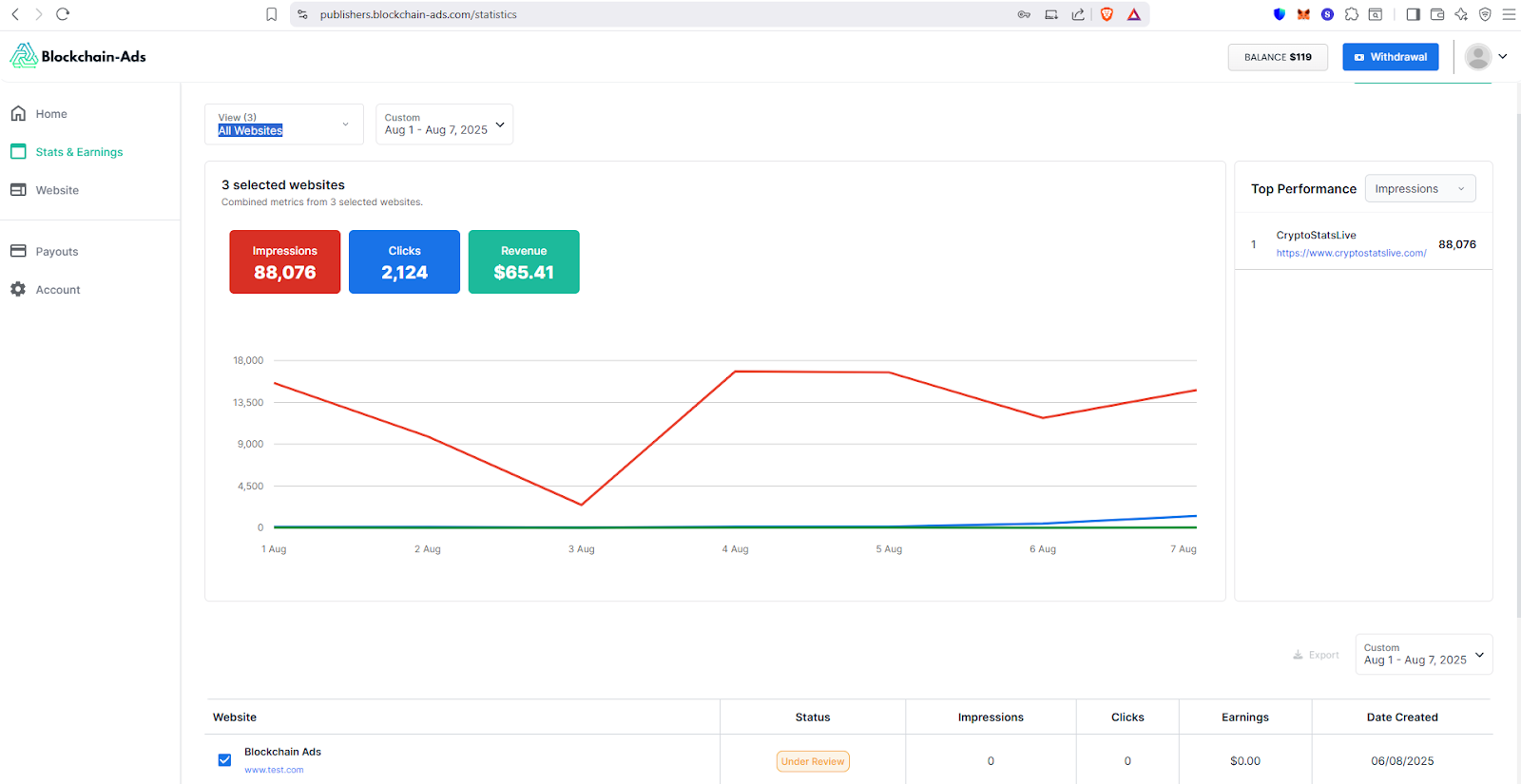
Thank you! Your submission has been received!
Oops! Something went wrong while submitting the form.




